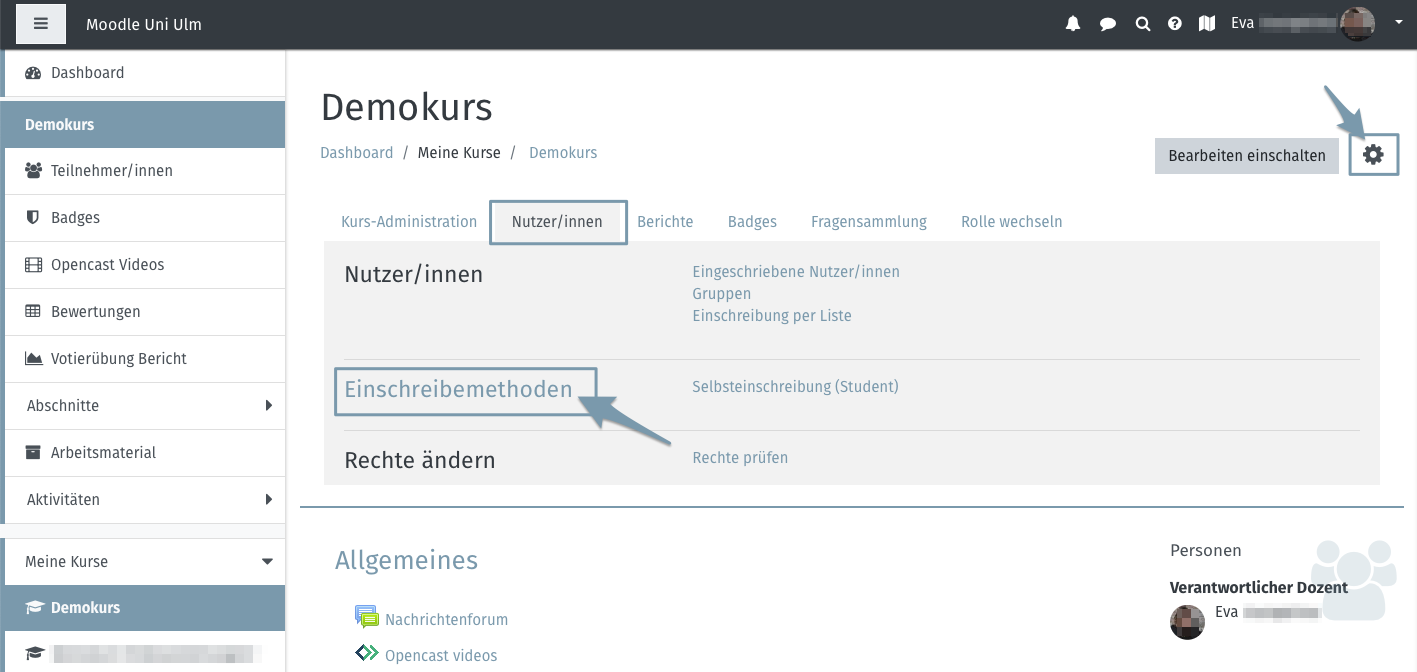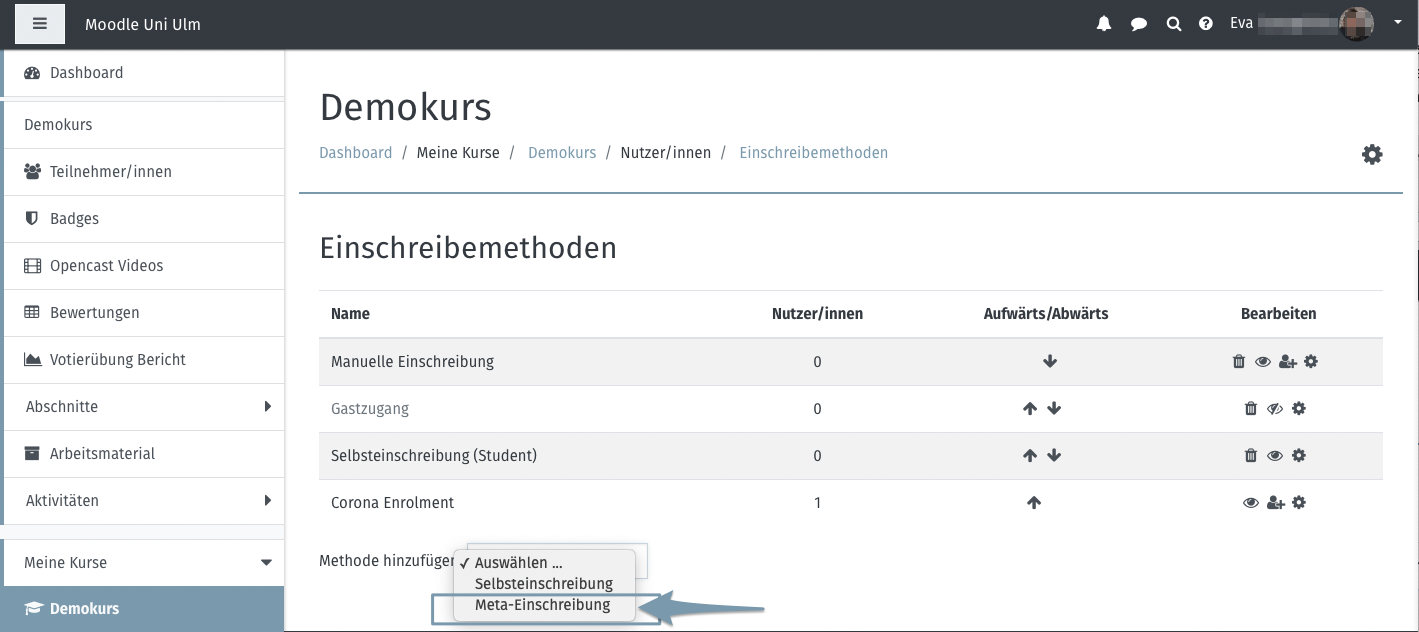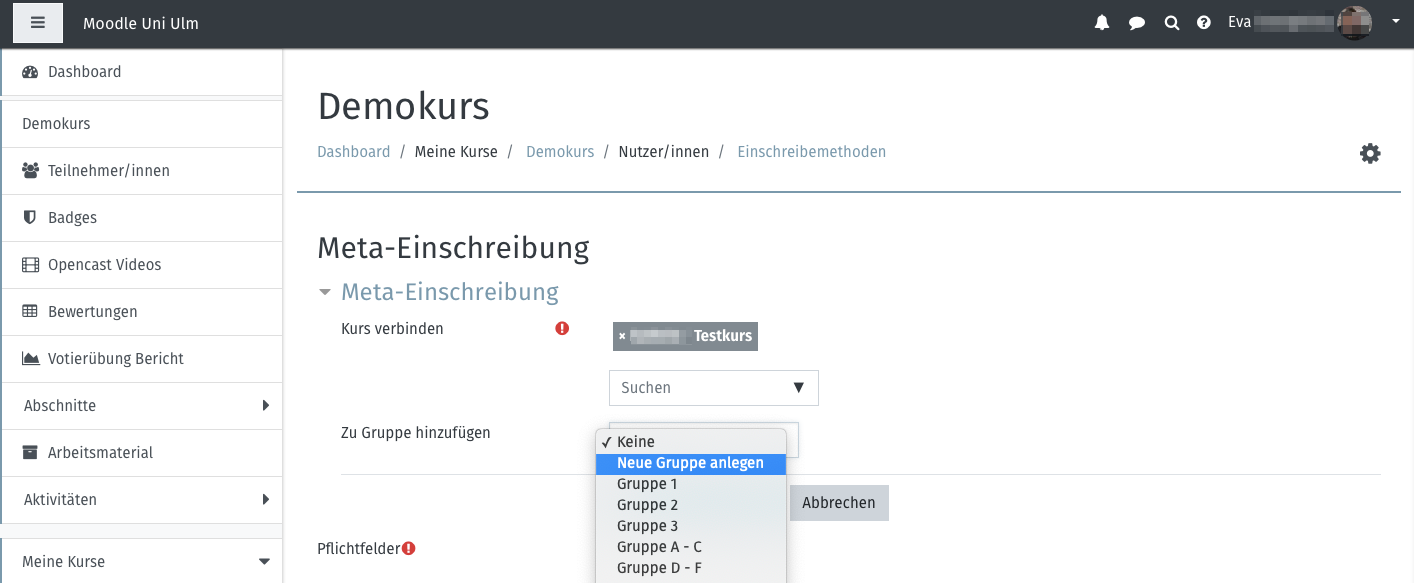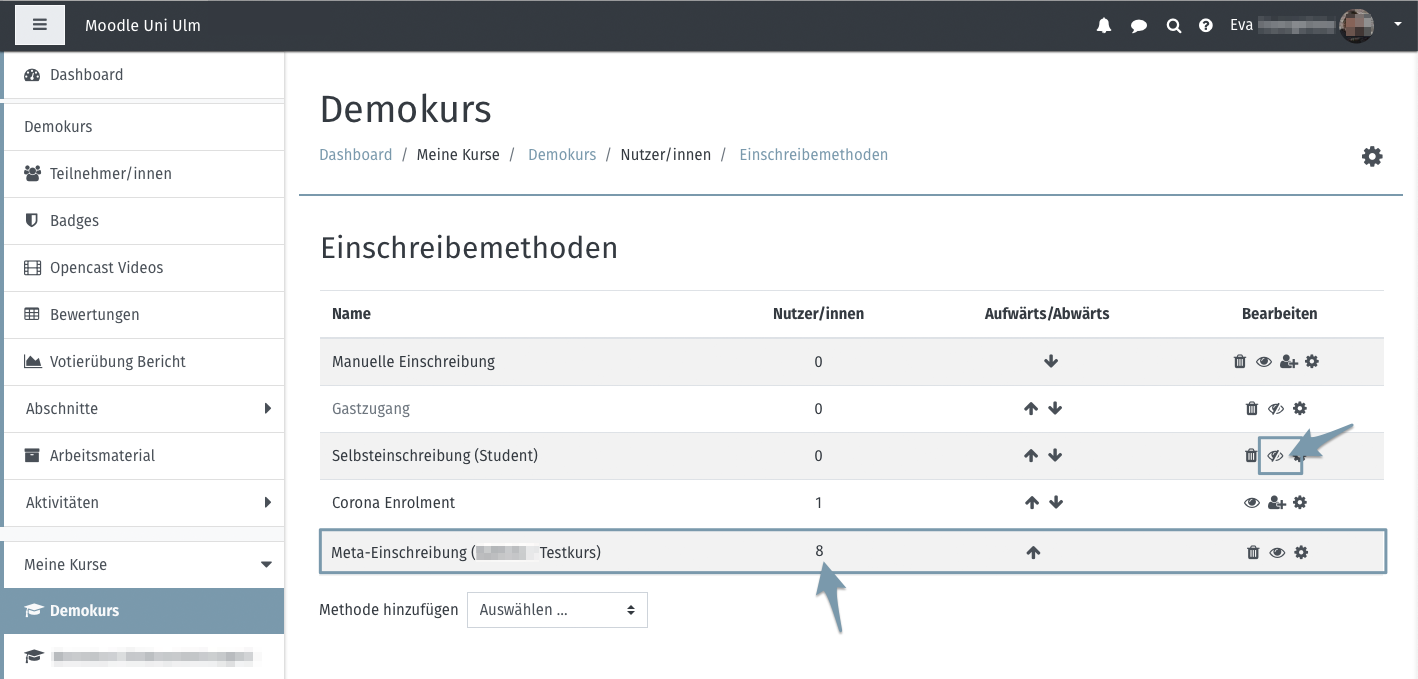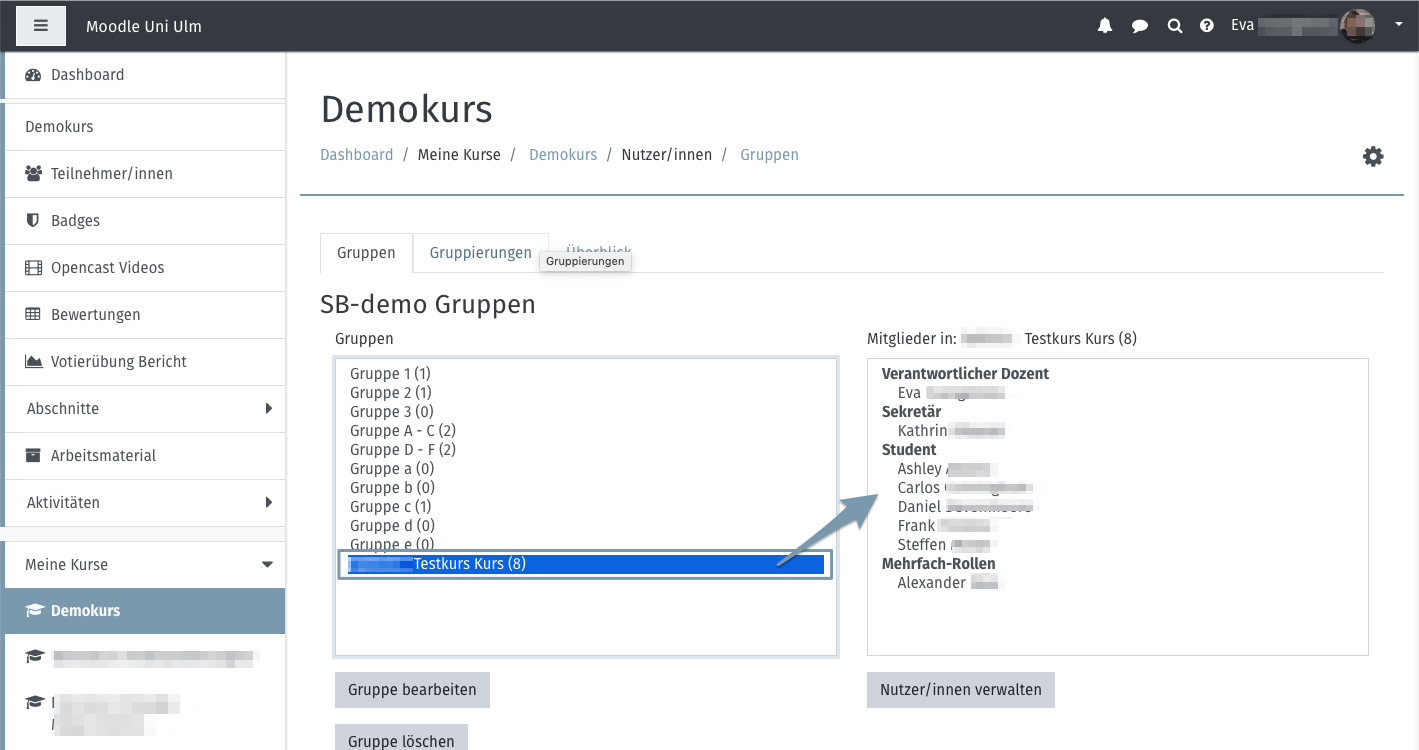Zielgruppe
Dozierende
Ziele
Nutzerverwaltung
Weitere Dokumentation
Meta-Einschreibung
Moodle Version
Artikel basiert auf der
Moodle Version 3.7
Autor
Kathrin Osswald
kiz - Abteilung Informationssysteme
Team Forschungs- & Bildungsdienste
Kontext
Nutzerverwaltung > Einschreibemethoden
Lizenz
Dieser Artikel steht unter einer Creative Commons Lizenz
Alle Informationen zur Lizenz